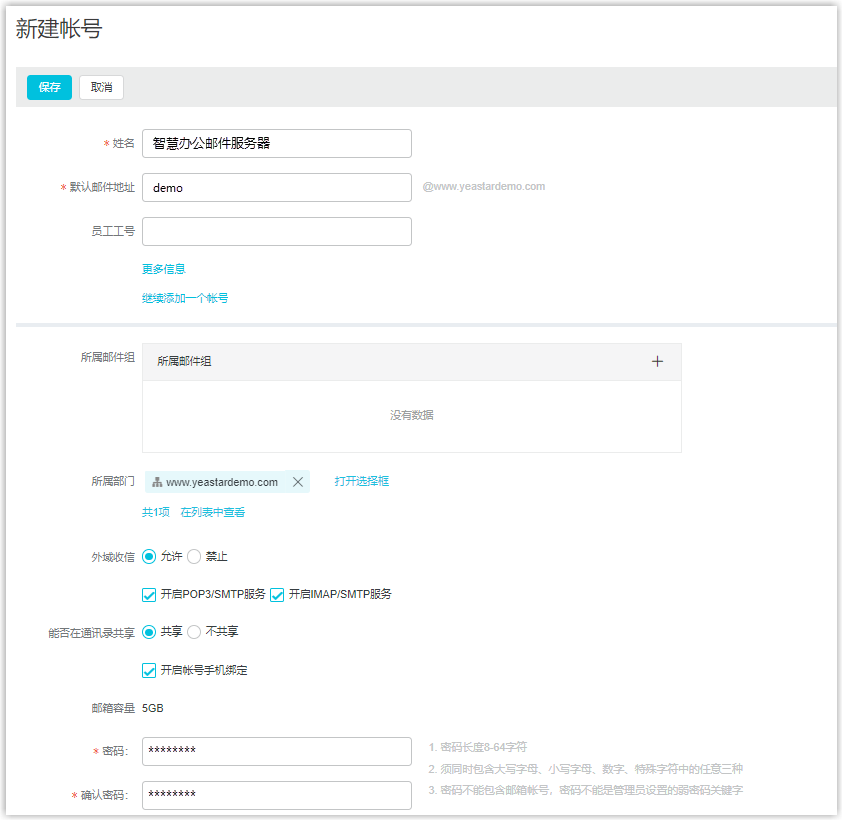设置阿里云企业邮箱为邮件服务器
本文介绍如何设置阿里云企业邮箱为 Yeastar 智慧办公的邮件服务器。
前提条件
- Yeastar 智慧办公:能够访问外网
- 阿里云企业邮箱账号权限:管理员
步骤一、创建专用的阿里云企业邮箱
创建一个专用的阿里云企业邮箱作为发送 Yeastar 智慧办公所有邮件的发件人。
- 以管理员账号登录 阿里云企业邮箱管理后台。
- 在左边导航栏,点击 组织与用户 > 员工账号管理,然后点击 新建账号。
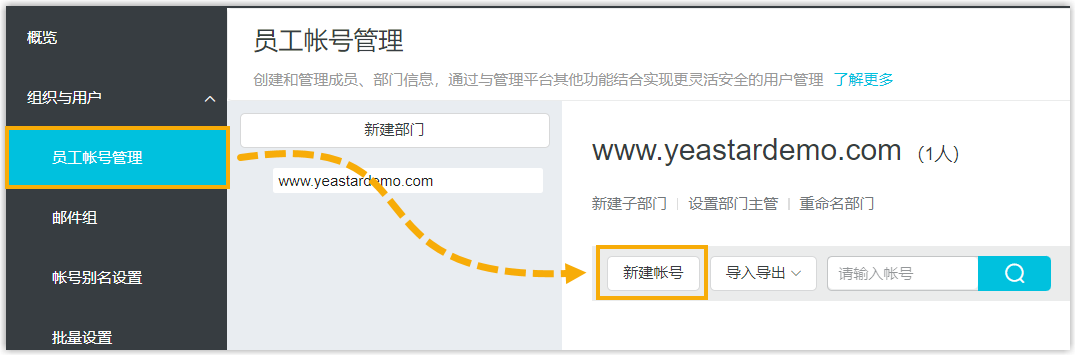
-
-
根据要求完成如下配置:
- 姓名:指定一个名称帮助你识别此邮箱。
- 默认邮件地址:指定该邮箱的邮件地址。
该邮件地址将作为发件人,显示在所有由 Yeastar 智慧办公发出的邮件中。 - 密码:为该邮箱设置登录密码。
- 确认密码:再次输入该邮箱的登录密码。
-
保留其它配置项的默认设置,或根据需要修改。
- 点击 保存。
-
页面将自动跳转至 员工账号管理,你可以在此查看刚刚创建的企业邮箱的相关信息。
步骤二、在 Yeastar 智慧办公上设置阿里云企业邮箱为邮件服务器
-
登录 Yeastar 智慧办公管理后台,进入 企业设置 > 邮件。
-
从 邮件服务器类型 下拉列表选择 自定义邮件服务器,并完成以下配置:
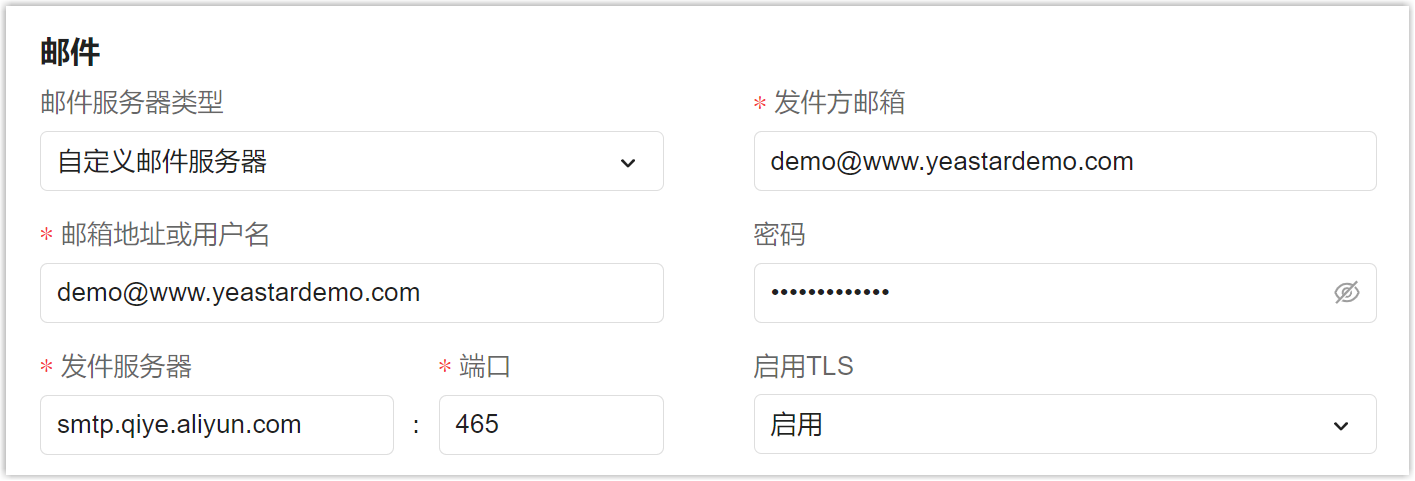
-
发件方邮箱:输入步骤一中创建的阿里云企业邮箱的邮件地址。
-
邮箱地址或用户名:输入步骤一中创建的阿里云企业邮箱的邮件地址。
-
密码:输入步骤一中为该阿里云企业邮箱设置的登录密码。
-
发件服务器 :输入 smtp.qiye.aliyun.com 。
-
端口:输入 465 。
-
启用 TLS:选择 启用。
-
-
测试邮件服务器是否可以成功发送邮件。
- 点击 测试。
- 在弹窗中,填写一个邮箱地址,用于接收测试邮件。
- 点击 发送。
如果邮件服务器配置成功,则填写的邮箱地址会收到一封测试邮件,且邮件的发件人显示为你填写的阿里云企业邮箱地址。
-
点击 保存。
执行结果
你已成功设置阿里云企业邮箱为邮件服务器。通过 Yeastar 智慧办公发送的所有邮件,都将显示该阿里云企业邮箱地址为发件人。
最后更新:
2023-02-03
创建日期: 2023-02-03
创建日期: 2023-02-03